아이폰 음성분리 모드 켜는 방법과 사용 후기
아이폰 음성분리 모드
켜는 방법과 사용 후기
글/사진 : 곰T
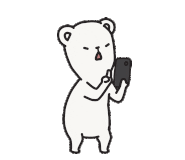
여러분의 손에는 어떤 스마트폰이 있습니까?
취향이 웬만큼 독특하지 않다면
갤럭시, 아이폰, LG스마트폰
이 셋 중 하나를 사용하고 계실 것입니다.
그나마 10여년 전에는 블랙베리, 엑스페리아, 샤오미
같은 회사 제품이 종종 보였습니다.
허나 지금은 거의 찾기가 어렵습니다.
점점 아이폰의 점유율이 늘어나고 있고
자칫 잘못했다간 삼성 갤럭시의 점유율이
역전 될 수도 있을 정도로
많은 사람들이 선호하는 기종이기도 합니다.

잠시 다른 스마트폰을 사용했던 적은
있었지만 거의 대부분 아이폰을 사용해 왔습니다.
출고가가 부담스러워서 중고 제품으로
구매했던 적도 있었어요.
큰 맘 먹고 구매해야 할 정도로
고가의 제품이 되었기 때문에 새로운
제품을 구매하기란 쉽지 않습니다.
(웬만한 냉장고 보다 비싸기 때문에
새로운 기종이 출시될 때 마다
바꾸기란 쉽지가 않습니다)

늘 플래그십 모델로 업그레이드를 하기란
쉽지 않은 것이 사실입니다.
하지만 iPhone의 장점 중 하나가
소프트웨어 업데이트를 꽤 오랫동안
지원해 준다는 것인데요.
보통 삼성 갤럭시 기준으로 2~3회 정도의
소프트웨어 업데이트가 가능한 것을
봤을 때 애플은 이런 면에서는 참
사후지원을 잘 해 준다는 생각이 듭니다.
출시된 지 오래 지난 기종에
새로운 iOS가 적용되면 마치 새로운
제품을 구매한 것과 같은 느낌이 듭니다.
이 점은 분명 장점이라고 봐야겠죠.
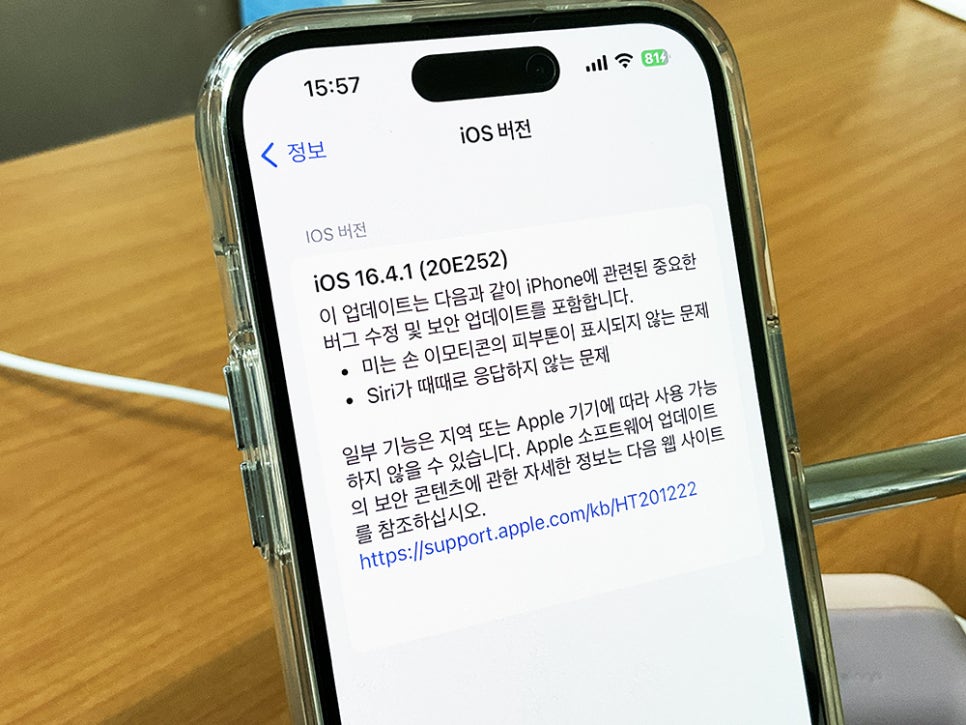
얼마 전 iOS 16.4.1 공식버전이 배포되었습니다.
참고로 베타 버전과 공식 버전이 있는데
16.3, 16.4를 거쳐 16.4.1에 이르게 된 겁니다.
16.3과 16.4의 기능적 구분점은
'음성분리모드' 가 아닐까 싶은데요.
에어팟(프로)을 이용하거나 iPhone 자체의
스피커를 이용해서 통화를 할 때
좀 더 목소리를 또렷하게 전달할 수 있는
기능입니다.
애플 디바이스에는 처음으로 추가된 기능이며
기대했던 것 보다 통화품질이
많이 상승하는 것을 느낄 수가 있었습니다.
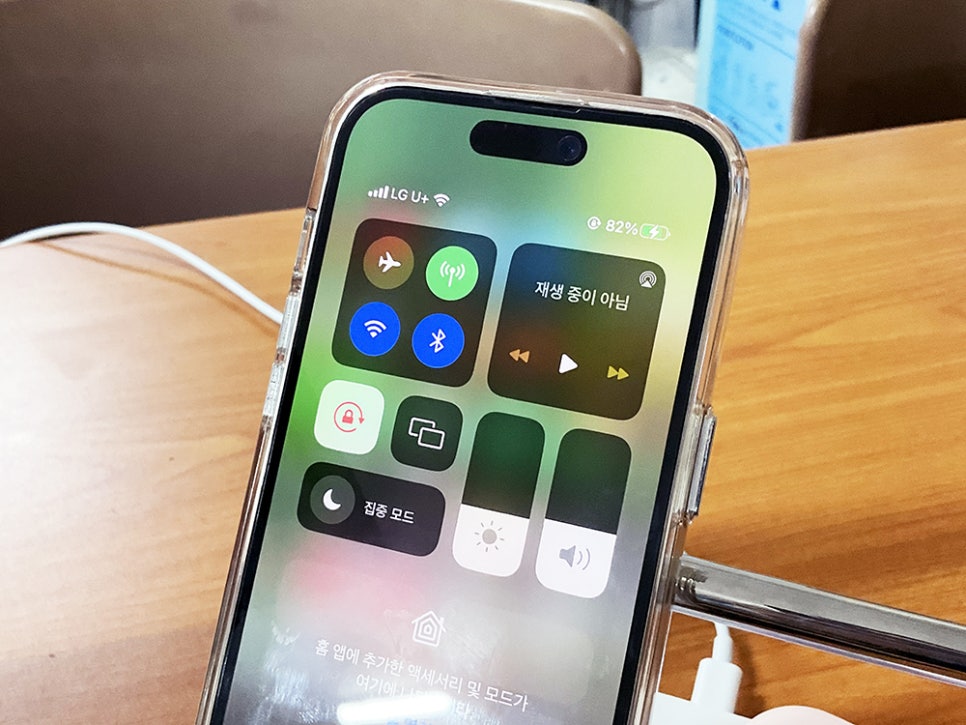
음성분리모드를 설정하는 방법은 간단합니다.
제어센터에서 터치 두 번을 하면 세팅할 수가 있는데요.
평소에는 제어센터에 활성화 되어 있지 않아서
찾기가 쉽지 않을 수 있습니다.
그래서 내 폰에는 기능이 아예
없는 게 아닌가 의아스러우실 수도 있어요.
이럴 때에는 전화 앱에서 통화를
시도하면 됩니다.


가장 만만한 114로 전화를 걸어서
통화 상태로 만들어 줍니다.
굳이 전화가 아니더라도 아이폰의
마이크가 활성화 되는 기능이면 됩니다.
가장 쉬운 방법이라서 통화를 하는 겁니다.
예를 들면 카카오톡의 보이스톡이나
페이스톡 기능을 이용해도 됩니다.
통화가 활성화 되어 있는 상태에서
제어센터를 열어 보면
평소에는 안보이던 "마이크모드"가
활성화 됩니다.
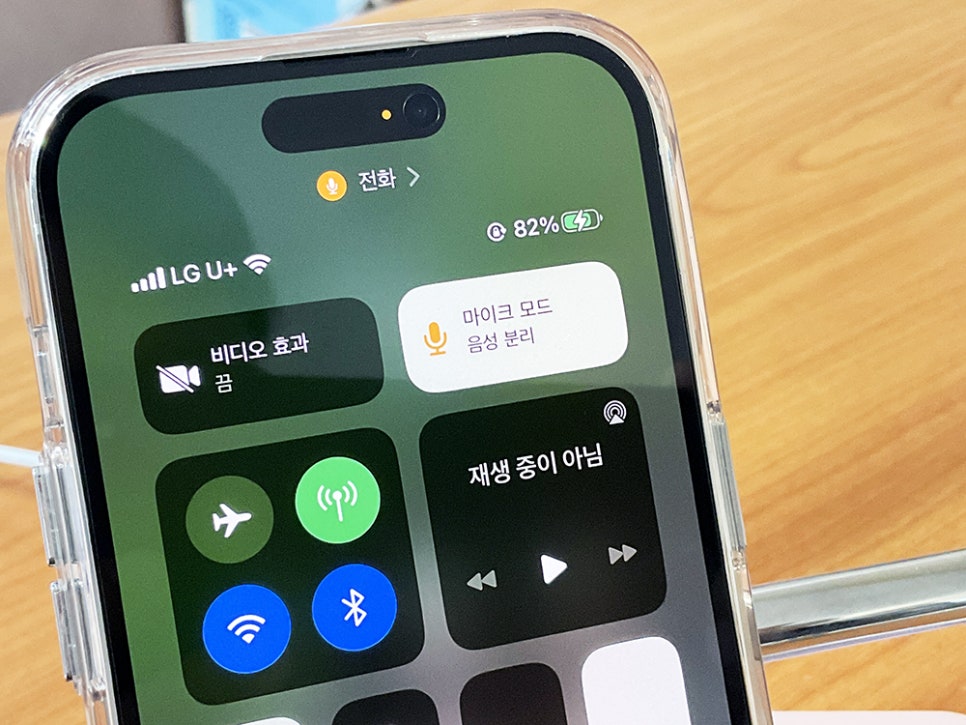
제어센터를 내려보면 이렇게
네모 박스가 하나 생깁니다.
여기를 통해서 세 개의 모드 중
하나를 선택해 주면 되는 것입니다.
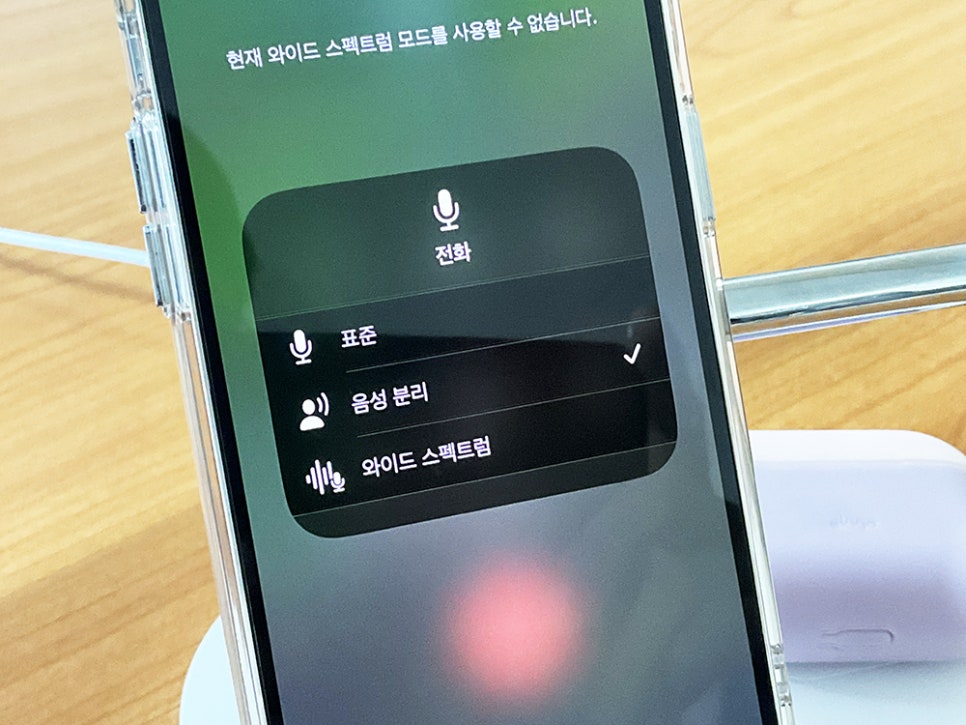
표준 / 음성 분리 / 와이드 스펙트럼
이렇게 3가지의 옵션이 있습니다.
표준은 별다른 필터링을 주지 않고
주변의 소리를 모두 수음해서 상대방에게
보냅니다.
음성 분리는 소리 중에서 목소리만
추출해서 상대방에게 전송합니다.
통화할 때 아무래도 다른 모드보다
목소리가 잘 들리겠죠?
와이드 스펙트럼은 음성 분리와는
반대의 개념으로
주변의 모든 소리를 표준모드보다 더
잘 들리도록 세팅됩니다.
생각보다 간단하게 설정할 수 있죠?
에어팟 또는 에어팟프로와 함께 사용시
아주 또렷하게 상대방과
통화할 수 있습니다.
14 이상 버전으로 업데이트 했다면
꼭 활용해 보시기 바랍니다.